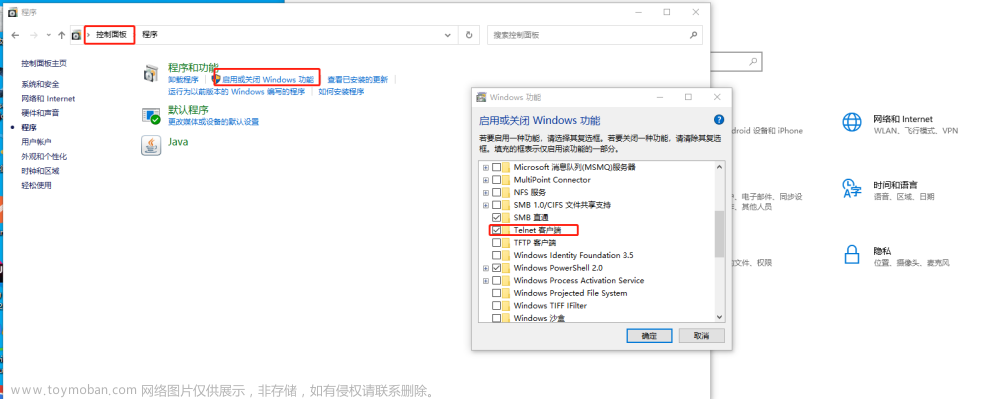启动nginx
(方法1)直接双击nginx.exe,双击后一个黑色的弹窗一闪而过
(方法2)(推荐)打开cmd命令窗口,切换到nginx解压目录下,输入命令 start nginx ,回车即可
报错信息:
nginx: [emerg] bind() to 0.0.0.0:80 failed (10013: An attempt was made to access a socket in a way forbidden by its access permissions)

解决方案1:
1.nginx默认端口为80,输入netstat -aon|findstr :80,找到端口号为0.0.0.0:80被占用了,查看pid值为4

2.输入tasklist|findstr "4",找到4端口对应的名称,为 System

3.查看后是System系统占用无法手动终止,原因是SQLServer Reporting Services,停掉这个服务并设置为手动起动即可,启动好nginx后,需重新启动SQLServer Reporting Services
缺点:这种做法每次开机后需重新停掉SQLServer Reporting Services,再启动nginx
解决方案二:
1.修改nginx目录--->conf-->nginx.conf下的默认端口号
2.按键盘win+r,输入cmd,打开管理员界面,输入netstat -aon|findstr :8888,查看8888端口号是否被占用,没有占用则没有输出。
3.修改nginx.conf,后保存

4.在命令提示符下输入nginx -s quit 或者 nginx -s stop(重要,一定要要先关闭nginx)
5.然后命令提示符下输入start nginx

6.在浏览器localhost:8888,如果出现以下页面在修改成功文章来源:https://www.toymoban.com/news/detail-666608.html
 文章来源地址https://www.toymoban.com/news/detail-666608.html
文章来源地址https://www.toymoban.com/news/detail-666608.html
到了这里,关于Windows下启动nginx报错: bind() to 0.0.0.0:80 failed (10013: An attempt was made to access a socket的文章就介绍完了。如果您还想了解更多内容,请在右上角搜索TOY模板网以前的文章或继续浏览下面的相关文章,希望大家以后多多支持TOY模板网!


![解决nginx: [emerg] bind() to 0.0.0.0:80 failed (98: Address already in use)以及nginx 502 Bad Gateway解决方法](https://imgs.yssmx.com/Uploads/2024/02/481646-1.png)


![nginx: [emerg] bind() to 0.0.0.0:18888 failed (98: Unknown error)问题解决办法](https://imgs.yssmx.com/Uploads/2024/02/714725-1.png)